Cách gửi fax từ iPhone hoặc điện thoại thông minh Android
Không phải tất cả các liên lạc đều có thể xảy ra qua email hoặc tin nhắn văn bản. Nhiều doanh nghiệp cần bạn gửi fax cho họ các tài liệu vật lý có chứa chữ ký hoặc thông tin cá nhân.
Thật không may, những ngày này hiếm khi người bình thường có một máy fax được kết nối trong nhà của họ. May mắn thay, bạn có thể sử dụng một ứng dụng đơn giản để gửi fax từ điện thoại thông minh của mình.
Nội dung bài viết
Cách gửi fax từ iPhone hoặc Android
Nếu bạn đang tự hỏi làm thế nào để gửi fax từ iPhone hoặc Android, các ứng dụng này có thể biến thiết bị di động của bạn thành một máy fax di động. Bạn có thể gửi fax, tùy chọn sử dụng trang bìa và trong một số trường hợp, bạn cũng có thể nhận fax.
Fax Burner: Gửi và nhận fax
Fax Burner là một ứng dụng không có quảng cáo cho phép bạn gửi và nhận fax. Bạn nhận được một số fax miễn phí mà bạn có thể sử dụng trong ngày. Nếu bạn muốn giữ nó, hãy chạm vào Giữ số này, và bạn có thể trả tiền để giữ lại số của mình trong một năm.
Gửi fax bằng trình ghi fax
- Để gửi fax, hãy nhấn Soạn fax.
- Nhập số fax cho người nhận hoặc chọn một số liên lạc.
- Nhập ghi chú thư xin việc và chụp ảnh hoặc tải lên tài liệu của bạn từ Dropbox.
- Vỗ nhẹ Gửi Fax, và nó đang trên đường đi.
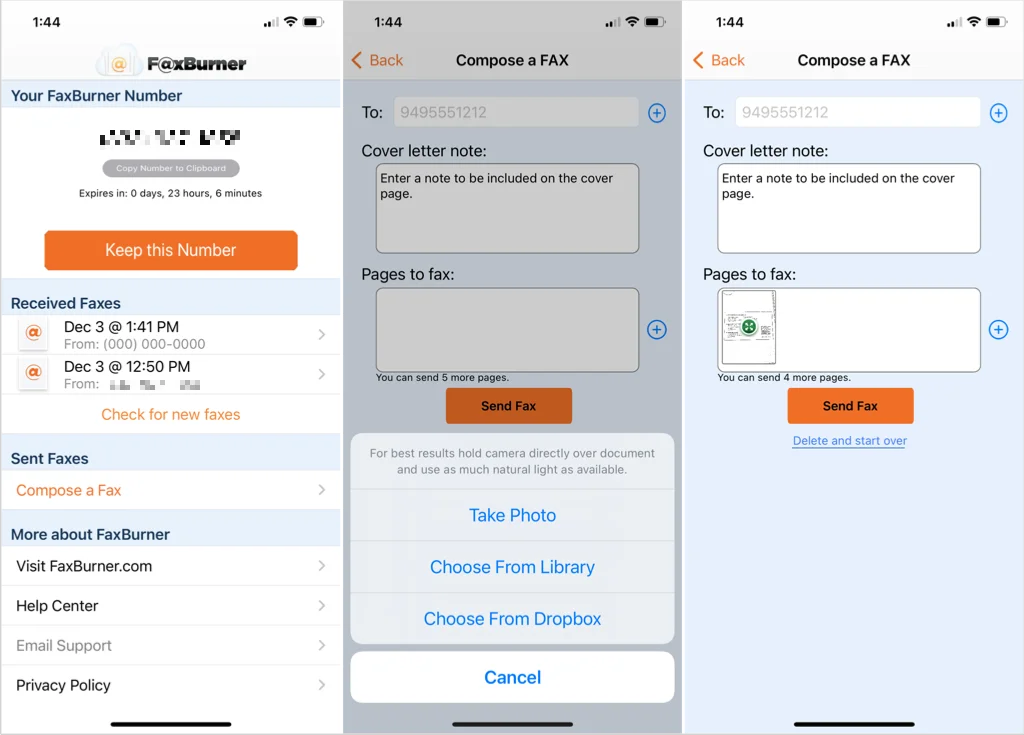
Nếu ai đó gửi fax cho bạn, bạn sẽ thấy thông báo này trong phần Các bản fax đã nhận của ứng dụng. Sau đó, bạn có thể lưu tài liệu bạn nhận được bằng cách gửi qua email, tải lên Dropbox, gửi dưới dạng fax đi hoặc in.
Fax Burner có sẵn miễn phí trên iPhone, iPad và Android khi mua trong ứng dụng cho dịch vụ fax hàng năm.
FAX.PLUS: Gửi fax nhanh chóng
Quét hoặc đính kèm tài liệu của bạn và fax nó một cách dễ dàng với FAX.PLUS. Bạn cũng có thể nâng cấp để có số fax của riêng mình bắt đầu bằng mã vùng hoặc tiền tố số điện thoại miễn phí nếu bạn định nhận fax.
Gửi fax bằng FAX.PLUS
- Để gửi fax, hãy truy cập vào Gửi fax ở cuối ứng dụng.
- Nhập số fax của người nhận hoặc chọn một trong các liên hệ của bạn.
- Để sử dụng trang bìa hoặc trình chỉnh sửa văn bản đa dạng thức, hãy nhấn Thêm trang.
- Để quét hoặc tải lên một tài liệu, hãy nhấn Thêm tập tin. Bạn có thể tải lên từ Photos, Google Drive, Dropbox và iCloud Drive.
- Khi bạn đã sẵn sàng, hãy nhấn Gửi ở trên cùng bên phải.
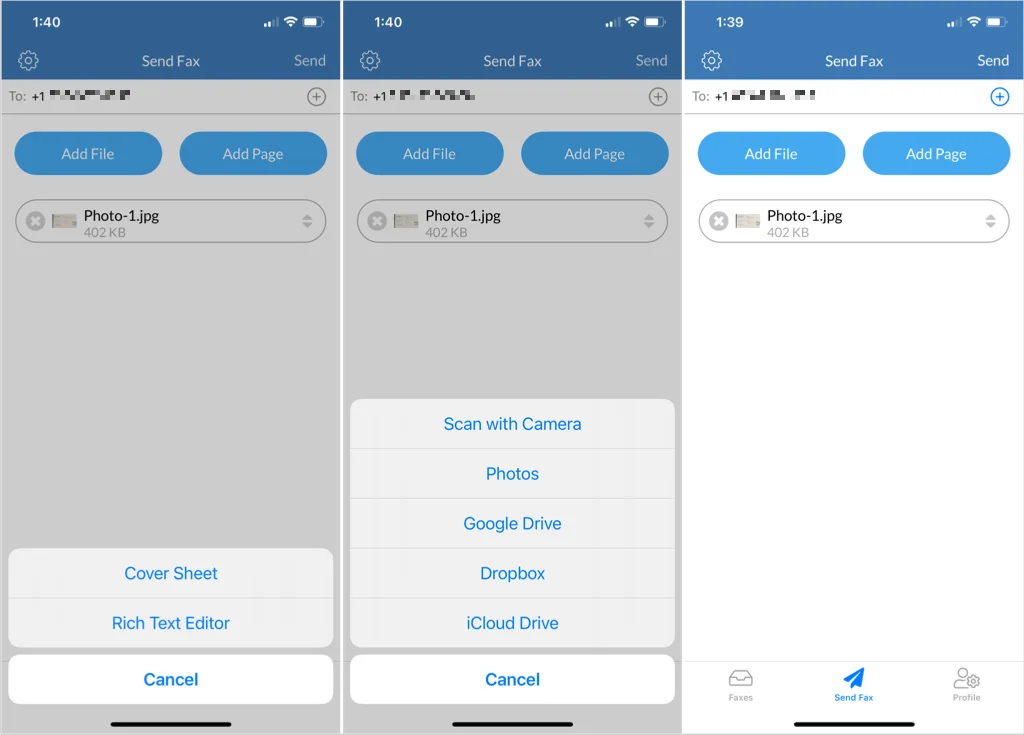
Kiểm tra trạng thái fax của bạn bằng cách sử dụng tab Hộp thư đi ở trên cùng, sau đó xem các mục của bạn trong phần Đã gửi. Bạn cũng có các tùy chọn để ký, chia sẻ, chuyển tiếp và gửi lại fax.
FAX.PLUS có sẵn miễn phí trên iPhone, iPad và Android. Mua trong ứng dụng cho đăng ký trả phí khác nhau tùy thuộc vào loại gói bạn cần.
Fax nhỏ: Quét và chèn số fax
Được đặt tên cho chiếc máy fax nhỏ trong túi của bạn, Tiny Fax là một ứng dụng di động tuyệt vời khác để gửi fax. Hoàn thành trang bìa của bạn ngay trong ứng dụng và sau đó đính kèm tài liệu của bạn.
Gửi fax bằng fax nhỏ
- Để gửi fax, hãy chọn Gửi fax ngay bây giờ ở cuối ứng dụng.
- Nhập số của người nhận, chọn một liên hệ hoặc sử dụng một số từ lịch sử của bạn. Bạn cũng có thể sử dụng máy quét trong ứng dụng để quét và chèn số fax.
- Để tạo trang bìa, hãy nhấn Thêm trang bìa và hoàn thành các chi tiết.
- Sau đó, chạm vào Thêm tài liệu để quét trang, sử dụng ảnh từ thư viện của bạn hoặc tải lên tài liệu từ iCloud Drive, Google Drive, Box, Dropbox hoặc một ứng dụng khác.
- Chạm vào Gửi ở dưới cùng để fax tài liệu của bạn.
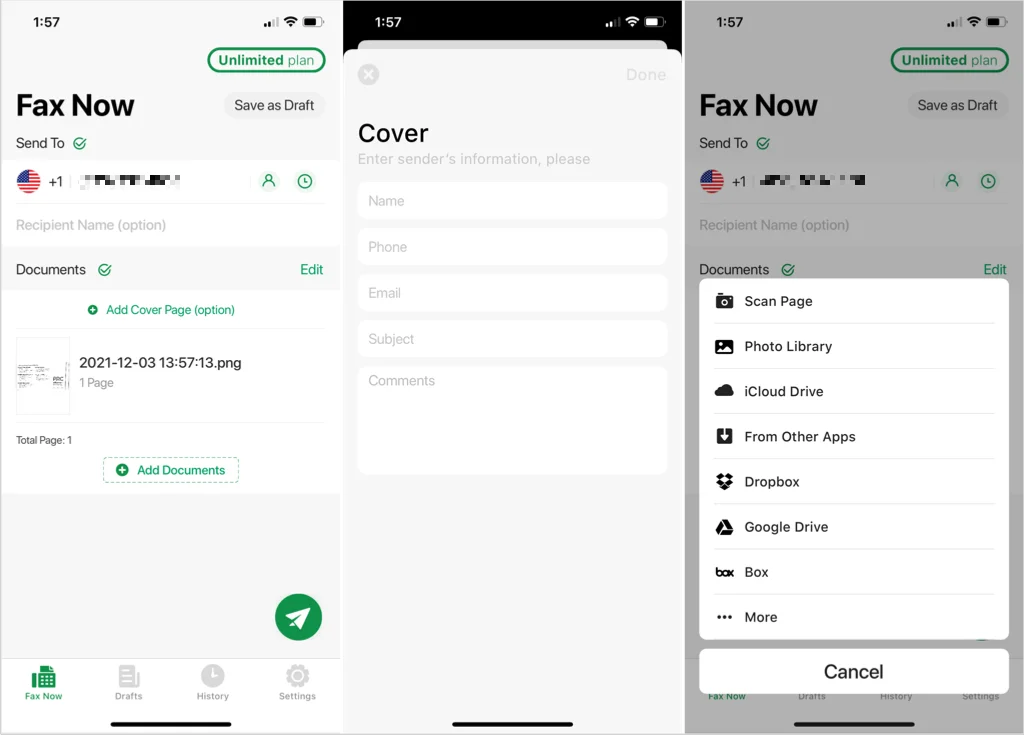
Với Tiny Fax, bạn có thể tạo tin nhắn fax của mình và sau đó lưu nó dưới dạng bản nháp để gửi sau. Bạn cũng có thể xem lịch sử của mình và nhận thông báo đẩy hoặc email.
Tiny Fax được tải xuống miễn phí trên iPhone, iPad và Android. Để gửi fax, bạn có thể xem lại các gói đăng ký trả phí hàng tuần, hàng tháng và hàng năm.
Genius Fax: Thanh toán khi bạn truy cập hoặc đăng ký
Nếu bạn quan tâm đến ứng dụng fax trả tiền khi sử dụng, hãy xem Genius Fax. Bạn có thể mua tín dụng cho số lượng trang bạn muốn gửi và nhận chiết khấu khi mua số lượng lớn.
Gửi fax bằng Genius Fax
- Để gửi fax, hãy nhấn Fax mới ở trên cùng bên phải.
- Chọn quốc gia cho vị trí của người nhận, sau đó nhập số hoặc chọn một số liên lạc.
- Để sử dụng trang bìa miễn phí, hãy bật Trang bìa chuyển đổi và sau đó nhập các chi tiết.
- Vỗ nhẹ Chọn tài liệu để quét một trang hoặc tải lên ảnh hoặc tệp.
- Khi bạn hoàn thành, hãy nhấn Gửi ở trên cùng bên phải.

Genius Fax là một lựa chọn tốt nếu bạn không có kế hoạch gửi fax hàng ngày vì bạn có thể chỉ cần mua tín dụng khi cần. Ứng dụng cũng cung cấp đăng ký trả phí, vì vậy bạn có thể chọn tùy chọn đó nếu quyết định gửi nhiều fax hơn sau đó.
Genius Fax miễn phí trên iPhone, iPad và Android với các giao dịch mua trong ứng dụng cho các khoản tín dụng fax và gói đăng ký.
FaxFile: Thanh toán khi bạn đi
Một ứng dụng khác để thử nếu bạn thích sử dụng tín dụng fax như với Genius Fax là FaxFile. Bạn không chỉ có thể mua tín dụng để gửi fax mà còn có thể xem bạn cần bao nhiêu tín dụng trên mỗi trang, mỗi quốc gia.
Gửi fax bằng FaxFile
- Để gửi fax, hãy nhấn vào Gửi fax ở cuối ứng dụng.
- Lựa chọn Thêm tài liệu để tải tệp lên từ Google Drive, Dropbox, Box, Photos, iCloud Drive hoặc OneDrive. Bạn cũng có thể sử dụng trình quét trong ứng dụng cho tài liệu thực.
- Lựa chọn Thêm người nhận để nhập số fax, chọn một số liên lạc hoặc sử dụng một số gần đây.
- Vỗ nhẹ Tiếp tục để gửi fax.
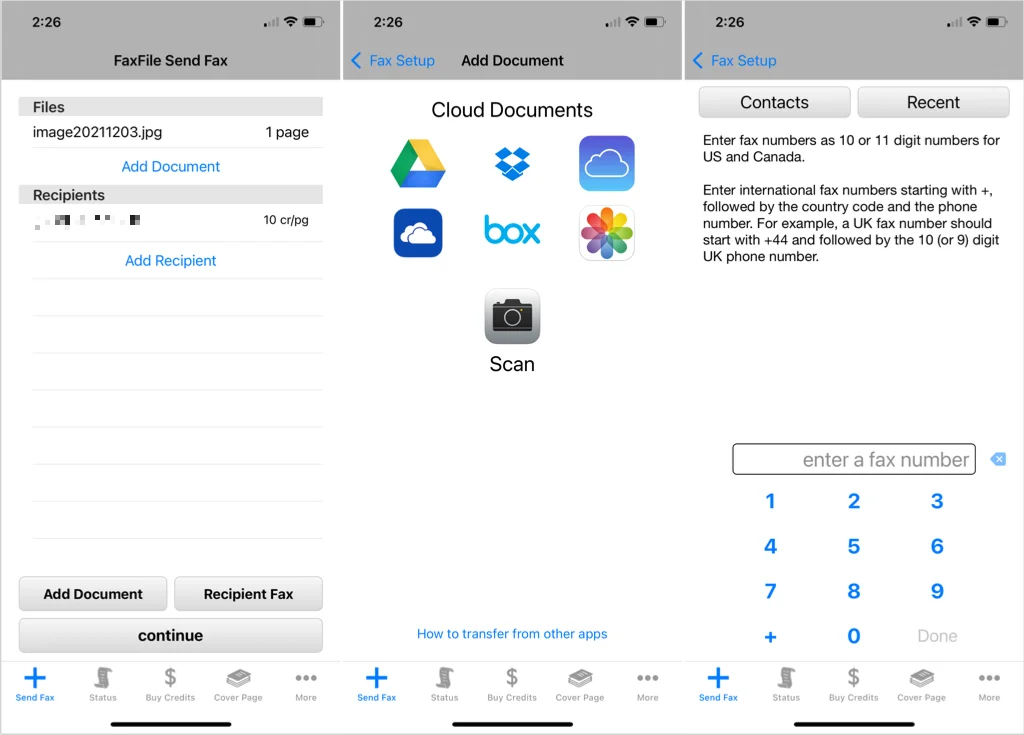
Chuyển đến tab Trạng thái để kiểm tra bản fax của bạn, tab Mua tín dụng để mua tín dụng fax hoặc tab Thêm để biết cài đặt ứng dụng của bạn, Câu hỏi thường gặp, tốc độ fax và hơn thế nữa.
FaxFile có sẵn miễn phí trên iPhone, iPad và Android với các giao dịch mua trong ứng dụng để nhận tín dụng fax.
iFax: Nhận các tính năng bổ sung
Nếu bạn đang tìm kiếm một ứng dụng fax cung cấp một số tính năng bổ sung như mẫu trang bìa và khả năng tải lên biểu trưng, iFax là ứng dụng lý tưởng dành cho bạn.
Gửi fax bằng iFax
- Để gửi fax, hãy chọn Tạo fax miễn phí hoặc Fax mới trên ứng dụng của Nhà chuyển hướng.
- Chọn mẫu trang bìa bạn muốn sử dụng từ một số tùy chọn.
- Nhập số fax của người nhận hoặc chọn một số liên lạc. Sau đó, hoàn thành chi tiết trang bìa.
- Vỗ nhẹ Thêm tài liệu để quét trang, viết văn bản hoặc nhập tài liệu từ email, Google Drive, Dropdox, OneDrive, thiết bị của bạn hoặc qua URL.
- Theo tùy chọn, áp dụng bộ lọc, điều chỉnh độ sáng hoặc sắp xếp lại các trang của bạn.
- Bạn cũng có thể đánh dấu các tùy chọn trên trang bìa cho Khẩn cấp, Vui lòng trả lời, Đánh giá và Vui lòng bình luận.
- Vỗ nhẹ Gửi ở trên cùng bên phải khi bạn hoàn thành và fax sẽ được chuyển đến.
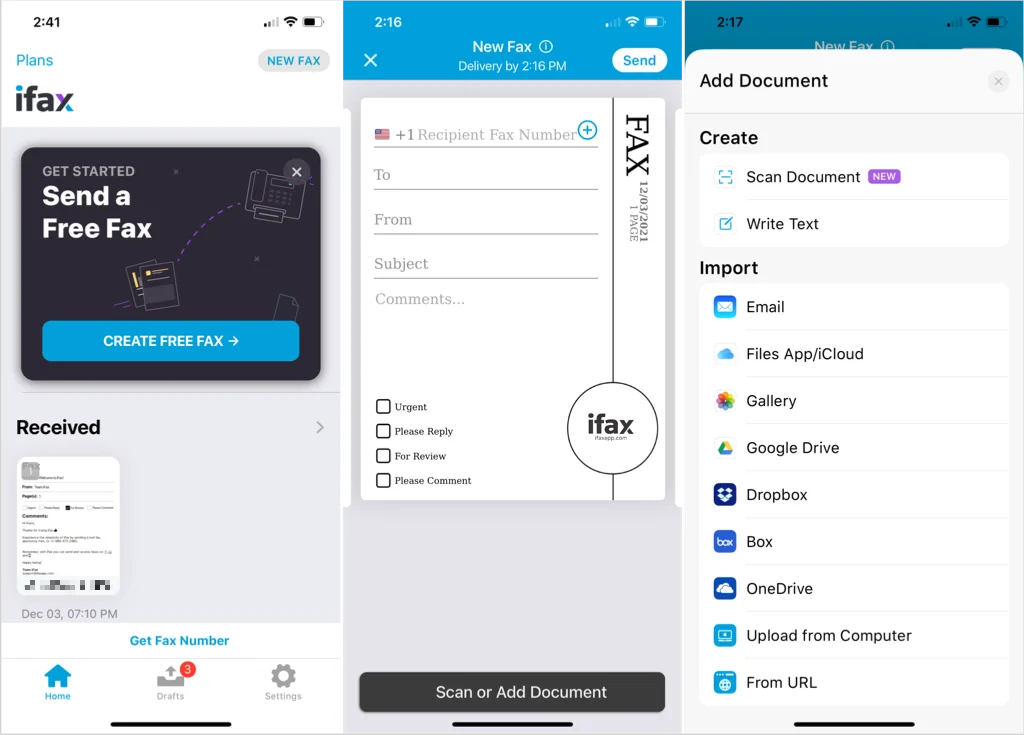
Với iFax, bạn có thể chọn một mẫu trang bìa mặc định, thêm logo, lưu bản thảo fax để sử dụng sau này và sử dụng mật mã để giữ an toàn cho các bản fax của bạn.
iFax có sẵn miễn phí trên iPhone, iPad và Android. Sau đó, bạn có thể xem lại các gói đăng ký khác nhau và tận hưởng bản dùng thử bảy ngày miễn phí để dùng thử trước khi mua.
Các ứng dụng này giúp việc gửi fax từ iPhone hoặc thiết bị Android của bạn trở nên dễ dàng. Hãy nhớ rằng, nếu bạn muốn gửi fax qua email, đó cũng luôn là một lựa chọn!

